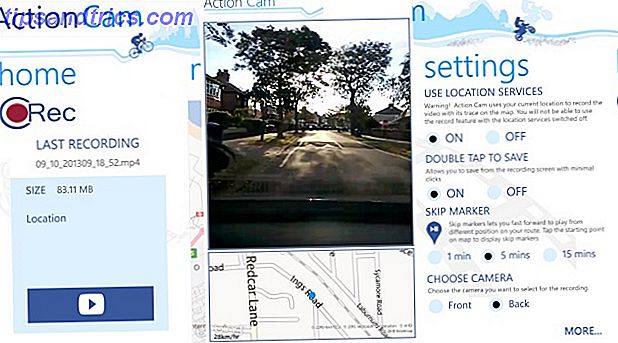Installation fra et USB-flashdrev er blevet moderne. Jeg har ikke brugt en disk til nogen installation i lang tid nu. Jeg købte ikke engang et optisk drev til den sidste pc, jeg byggede, nu tre år tidligere. Det er ikke at sige, at diske er døde. Sælg ikke dine cd'er og dvd'er! 5 Downsides to Going Digital Sælg ikke dine cd'er og dvd'er! 5 Downsides to Going Digital Du hedder det, der er sandsynligvis et digitalt marked for det. Og mens digital er fantastisk på mange måder, er det absolut ikke perfekt. Her er fem grunde til. Læs mere, men USB'er er alsidige, let transporterede og nemt delte, så vel som nu med massiv opbevaring.
Installation af et nyt operativsystem fra USB Sådan oprettes Windows 10 installationsmedier Sådan oprettes Windows 10 installationsmedier Uanset hvordan du ankom til Windows 10, er der en måde at oprette dit eget installationsmedie på. Før eller senere kan du få brug for det. Lad os vise dig, hvordan du skal være forberedt. Read More er en hurtig, normalt smertefri operation. Hvorfor begrænse din USB til et enkelt operativsystem? Der er nu flere gode multiboot USB-værktøjer, du kan bruge til at gøre din ydmyge USB til et lommestørrelsesoperativsystemarkiv. Det eneste der holder dig tilbage er stokkenes størrelse.
Jeg har fem værktøjer til at løbe over øjnene, så lad os trykke på.
Bemærk! Nogle af disse værktøjer kræver Microsoft .NET Framework, som du kan downloade her.
1. YUMI
Understøtter: Linux (Pre-loaded), Windows (Tilføj manuelt).
YUMI er et ekstremt kendt multiboot USB-værktøj. Du kan bruge YUMI til at installere et bredt udvalg af Linux, antivirusprogrammer, systemværktøjer, boot-cd'er og Windows-installationspakker til en enkelt USB. Når du har indlæst YUMI, vil værktøjet bede dig om at vælge en distribution, der skal indsættes på [dit drevbogstav] . Rul gennem rullemenuen, indtil du finder den fordeling du leder efter.

YUMI har integrerede downloadfunktioner til en række Linux distros. Når du vælger en distro med denne funktion, vises en downloadboks sammen med rullemenuen for distributionsvalg. Downloads til Linux distros og redningssæt (som Trinity Rescue Kit) kan automatisk starte. Windows ISO'er skal dog downloades manuelt og vælges.

2. SARDU
Understøtter: Linux (Free), Windows (kun Pro).
SARDU er et andet velkendt, velegnet multiboot USB-værktøj. Den leveres med en blinkende grænseflade, men også begrænsninger til, hvad du kan føje til din USB. Dette skyldes, at SARDU tilbyder en gratis version til personlig brug og en Pro-version. Pro-versionen giver dig adgang til Windows-installationsprogrammer, mens alt Linux er tilgængeligt i den gratis version.

SARDU-grænsefladen er mere tilgængelig end YUMIs enkelt rulleliste. Du finder individuelle faner til anti-virus, hjælpeprogram, Linux og Windows samt en Pro-only "Ekstra" faneblad. At vælge dine operativsystemer er ekstremt nemt. Når du markerer en boks, vises indstillingen for download.
Bemærk at SARDU også vil skrive til en cd, i modsætning til sine direkte konkurrenter.
3. XBOOT
Understøtter: Linux, forskellige opsving og antivirusværktøjer, QEMU.
XBOOT er et lidt ældre multiboot værktøj. Som sådan kommer det ikke med rækkevidden af identificerede ISO'er, der findes i YUMI eller SARDU. Det har dog også QEMU, et emulator med open source operativsystemer. Du kan bruge QEMU til at efterligne et operativsystem på din USB. Når du opretter din USB, vil XBOOT tilbyde at teste det færdige resultat ved hjælp af QEMU. Af denne grund er XBOOT stadig et praktisk værktøj.

XBOOT har en praktisk funktion i fanen Rediger multiboot USB. Denne fane giver dig mulighed for at redigere menulinjen over en grub4dos- eller Syslinux-konfigurationsfil, hvilket betyder at du kan arrangere menuen efter eget valg. Du kan også geninstallere bootloaders, hvis du har problemer med din multiboot USB.
4. WinSetupFromUSB
Understøtter: Windows, Linux, Antivirus, gendannelsesdiske.
WinSetupFromUSB er et multiboot USB-værktøj, der fokuserer på Windows-installatører. Du kan tilføje flere sæt Windows installationsfiler, herunder XP, 2000, 2003, Server 2008 og Server 2012. Ud over Windows installationsprogrammer kan du tilføje Linux distros, antiviruspakker og genoprettelses diske. Så længe ISO-billedet er grub4dos-kompatibelt, bør du kunne tilføje det til din multiboot USB.

Desværre har WinSetupFromUSB ikke et downloadværktøj. Det er dog ikke svært at finde ISOs online. Omvendt indeholder WinSetupFromUSB nogle avancerede værktøjer, som andre værktøjer simpelthen ikke har. FBinst Tool vil for eksempel omformatere din USB til at arbejde med enhver BIOS ved at oprette Sådan indføres BIOS på din computer Sådan indtaster du BIOS på din computer Inden for BIOS kan du ændre grundlæggende computerindstillinger, som opstartsordren. Den nøjagtige nøgle, du skal strejke, afhænger af din hardware. Vi har lavet en liste over strategier og nøgler til at indtaste ... Læs mere et specielt disklayout. Dette er især nyttigt for gamle, forældede systemer.
5. Easy2Boot
Understøtter: Windows, Linux, Antivirus og forskellige andre værktøjer. Alle ISO'er skal tilføjes manuelt.
Vi afrunder vores liste med den relative nykommer, Easy2Boot. Easy2Boot er et sideprojekt for udviklerne af RMPrepUSB. Det har ikke en prangende brugergrænseflade, og det kræver noget at lære - men ikke meget! Easy2Boot er imidlertid et fremragende multiboot USB-værktøj en gang op og kører. I stedet for at skulle indlæse yderligere konfigurationsfiler og bootloaders til individuelle ISO'er, giver Easy2Boot dig mulighed for at trække og slippe til højre på USB.

En kort Easy2Boot Tutorial
Følg dette link og download den nyeste version af Easy2Boot. Det kan være lidt forvirrende, da der er flere versioner. Jeg bruger den "grundlæggende" version: Easy2Boot v1.88. Når du er hentet, skal du pakke ud mappen.
Find MAKE_E2B_USB_DRIVE (Kør som administrator) . Højreklik på kommandoscriptet og vælg Kør som administrator . Følg nu vejledningen. Sørg for at du læser hvert spørgsmål, før du indtaster et svar.
Når E2B-konfigurationsfilen er færdig, skal du bruge din Explorer-vindue til at vælge USB. Åbn mappen _ISO . Bemærk mappenavne: ANTIVIRUS, LINUX, WINDOWS osv. Her vil du kopiere dine ISO'er til. Når en mappe med en ISO-fil tilføjes til den pågældende mappe, tilføjes en indstilling automatisk til E2B-konfigurationsfilen og opstartsmenuen.

Bemærk venligst, at Windows-filer skal være i deres tilsvarende mappe, ellers bliver de simpelthen ikke i stand til at arbejde. For eksempel skal en Windows 7 ISO placeres i mappen Windows 7, og så videre. Hvis du vil have flere oplysninger, kan du gennemse og læse ReadMe_where_to_put_files.txt .
Gå frem og Multiboot
Du har nu læst gennem fem multiboot USB-indstillinger. Hvert multiboot USB-værktøj har lidt forskellige muligheder og kan tilbyde et lidt andet sæt værktøjer.
Hvis du bare vil oprette USB og gøre det med det, er YUMI dit bedste valg. Det er let, hurtigt og har lidt i vejen for tilpasning 10 værktøjer til at lave en bootbar USB fra en ISO-fil 10 værktøjer til at lave en bootbar USB fra en ISO-fil En bootable USB er den bedste måde at installere et operativsystem på. Udover ISO og et USB-drev har du brug for et værktøj til at indstille det hele. Det er her vi kommer ind. Læs mere. Omvendt, hvis du har brug for tilpassede muligheder, foreslår jeg WinSetupFromUSB eller Easy2Boot, alt efter dine krav.
Hvad er dit yndlings multiboot USB-værktøj? Hvilke værktøjer findes på din liste? Er der noget du vil tilføje til min? Lad os kende dine tanker nedenfor!